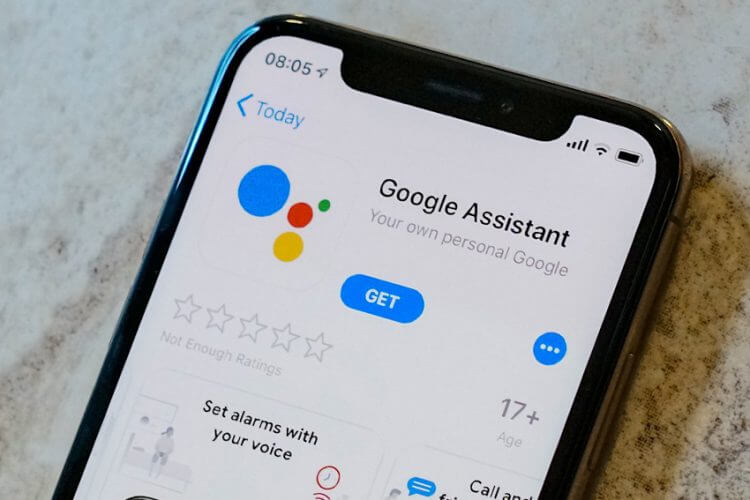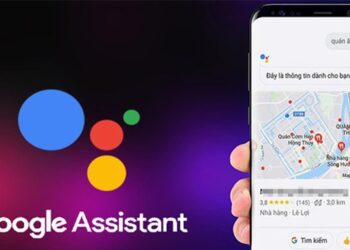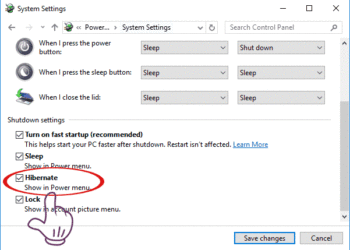Khi trợ lý Google từ chối mở bất cứ thứ gì, điều đó thường liên quan đến sự cố với ứng dụng Google hoặc tính năng khóa thông minh, nhưng cũng có thể có sự cố với khả năng tương thích, kết nối internet hoặc thậm chí là micro của bạn. Khi sự cố này xảy ra, bạn thường sẽ thấy thông báo sau:
“Sorry, I can’t open apps on this device.”
Trong các trường hợp khác, Trợ lý Google hoàn toàn không phản hồi hoặc bạn sẽ thấy các biểu tượng dấu chấm của Trợ lý Google di chuyển một lúc, nhưng ứng dụng được yêu cầu sẽ không mở.
Cách kiểm tra độ tương thích của trợ lý Google
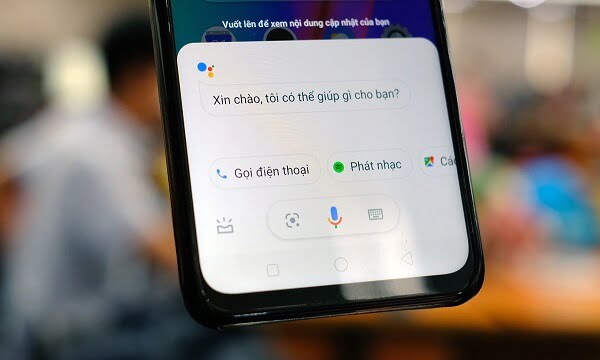
Trước khi bạn làm bất kỳ điều gì khác, hãy đảm bảo rằng thiết bị của bạn có thể hỗ trợ trợ lý Google. Nếu không, Google sẽ không thể thực hiện bất kỳ tác vụ nào trên điện thoại của bạn. Để trợ lý Google hoạt động, điện thoại của bạn cần đáp ứng các yêu cầu tối thiểu sau:
- Android 5.0 trở lên
- Ứng dụng Google phiên bản 6.13 trở lên
- Dịch vụ của Google Play đã được cài đặt
- Bộ nhớ ít nhất 1,0 GB
- Sử dụng ngôn ngữ được Google hỗ trợ.
Cách sửa lỗi trợ lý Google không mở được bất kỳ tính năng nào
Khi trợ lý Google từ chối mở bất kỳ thứ gì, thường là do ứng dụng Google có vấn đề. Đôi khi, khởi động lại điện thoại của bạn cũng là một cách, nhưng có một số cách khác mà bạn cũng sẽ muốn kiểm tra. Hãy làm theo các bước khắc phục sự cố sau:
Khởi động lại điện thoại của bạn. Trước khi bạn thử những cách tiếp theo, hãy khởi động lại điện thoại của bạn. Đó là một cách sửa lỗi đơn giản nhất. Sau khi điện thoại của bạn khởi động lại xong, hãy thử sử dụng lại trợ lý Google.
Kiểm tra kết nối internet của bạn. Trợ lý Google dựa vào kết nối internet để xử lý các lệnh của bạn. Đảm bảo rằng bạn có kết nối mạng đủ mạnh hoặc kết nối điện thoại với Wi-Fi và thử sử dụng lại trợ lý Google.
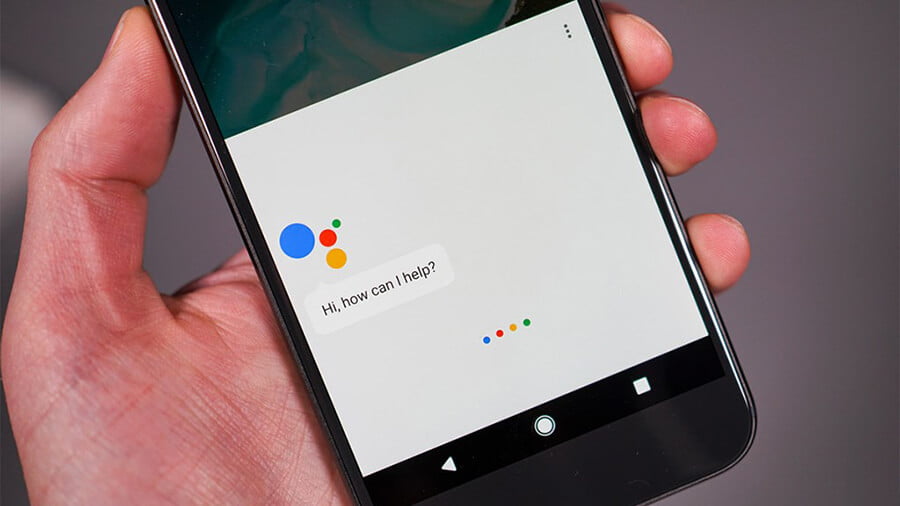
Đảm bảo rằng Trợ lý Google có thể nghe thấy bạn. Nếu Trợ lý Google hoàn toàn không phản hồi. Hãy thử di chuyển đến một khu vực yên tĩnh nếu bạn đang ở một nơi ồn ào. Đồng thời kiểm tra micro của điện thoại để đảm bảo nó không bị bụi che khuất.
Hãy sử dụng lệnh khác bởi vì trợ lý Google chấp nhận một số câu lệnh khac nhau nhưng nếu chúng đồng nghĩa, tất cả đều có thể mở ứng dụng. Nếu nói “open Gmail” không hoạt động, hãy thử nói “launch Gmail” hoặc “play Gmail”. Nếu trợ lý Google hoạt động với một lệnh chứ không phải với những lệnh khác, việc cài đặt lại giọng nói có thể hữu ích.
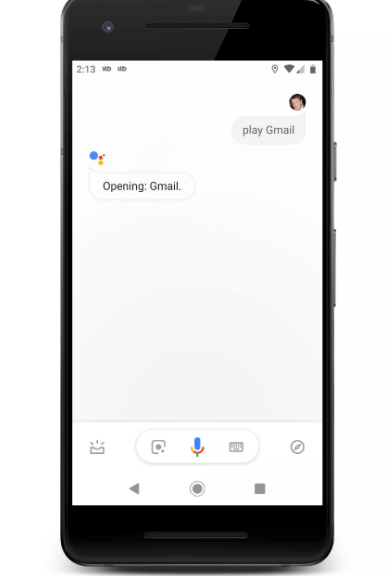
Mở ứng dụng Google, sau đó điều hướng đến More > Settings > Voice > Voice Match > Retrain voice model. Sau đó, nhấn vào More và nói rõ ràng các cụm từ được chỉ định vào micro của điện thoại.
Dữ liệu trong máy bị hỏng là một trong những nguyên nhân phổ biến nhất khiến trợ lý Google từ chối mở bất kỳ thứ gì. Để khắc phục sự cố này, bạn sẽ phải xóa bộ nhớ cache của ứng dụng Google của mình.
Mở Cài đặt> Ứng dụng và thông báo. Chọn Google > Storage > Clear Cache.
Phải làm gì khi trợ lý Google có thể thực hiện tìm kiếm trên web nhưng không mở được bất cứ thứ gì
Khi trợ lý Google chỉ hoạt động với các lệnh cụ thể, chẳng hạn như thực hiện tìm kiếm trên web, thì nó thường liên quan đến các sự cố với ứng dụng Google. Do đó bạn bạn nên thử là tắt tính năng Smart Lock.
Smart Lock là một tính năng được thiết kế để ngăn điện thoại của bạn tự động khóa hoặc mở khóa, trừ một số trường hợp cần thiết. Ví dụ: bạn có thể sử dụng Smart Lock để tự động mở khóa điện thoại nếu nó nhận ra khuôn mặt và giọng nói của bạn hoặc ngăn không cho nó khóa màn hình khi ở gần một thiết bị như đồng hồ thông minh.
Trong một số trường hợp hiếm hoi, Smart Lock có thể cho phép trợ lý Google thực hiện một số tác vụ, chẳng hạn như tìm kiếm trên web nhưng ngăn trợ lý này mở ứng dụng, đặt lịch hẹn, đặt báo thức và các chức năng nâng cao khác.
Dưới đây là cách tắt tính năng khóa thông minh:
Bước 1: Mở ứng dụng Settings trên điện thoại.
Bước 2: Kéo xuống phía dưới và chọn Security & location, sau đó nhấn vào Smart Lock.
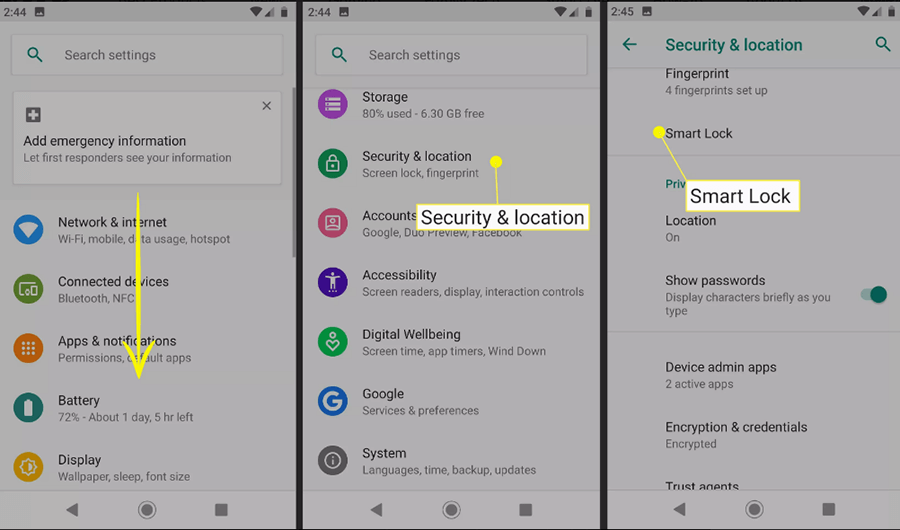
Bước 3: Nhập mã pin, mật khẩu mà bạn đang sử dụng trên điện thoại.
Bước 4: Tắt tính năng on-body detection.
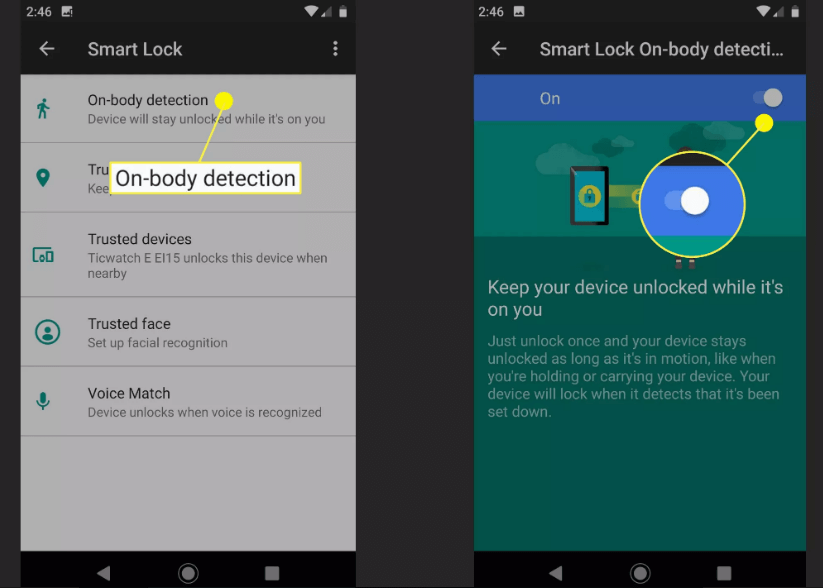
Bước 5: Xóa bỏ toàn bộ thiết bị tin cậy, vị trí, khuôn mặt, và nhận diệ giọng nói.
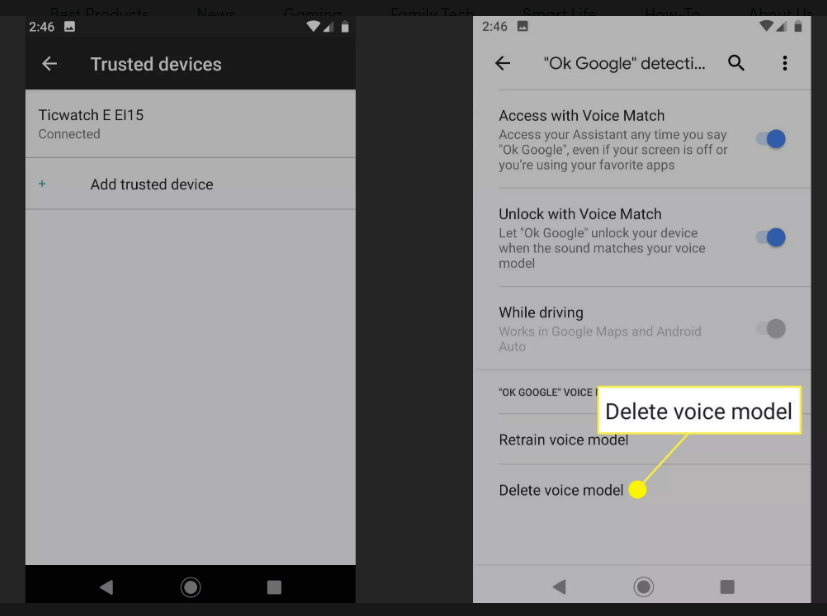
Bước 6: Khởi động lại điện thoại, và kiểm tra xem trợ lý Google đã hoạt động bình thường hay chưa.
Nếu Trợ lý Google hoạt động, hãy tắt Smart Lock hoặc thêm lại từng cách một, bắt đầu với Voice Match. Bạn có thể sử dụng hạn chế tính năng của Smart Lock hoặc bạn cần tắt hoàn toàn để sửa lỗi trợ lý Google không mở được tính năng.